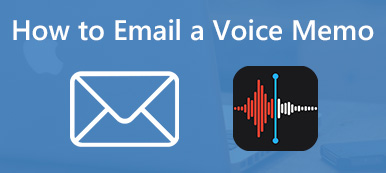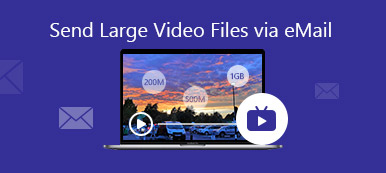Mit dem technologischen Fortschritt werden Fotos schärfer, aber auch die Dateigröße von Fotos ist größer geworden. Die meisten E-Mail-Anbieter haben jedoch Größenbeschränkungen. Bei Gmail beispielsweise können Sie E-Mails mit einer Größe von bis zu 25 MB senden. Das macht das Versenden großer Fotos per E-Mail unmöglich. Glücklicherweise haben die großen E-Mail-Anbieter die Nachfrage erkannt und bieten Lösungen an. Dieses Tutorial erklärt So versenden Sie große Fotodateien Schnelle Nutzung von Gmail, Outlook und Apple Mail.

Teil 1: So versenden Sie große Fotos per E-Mail
Wenn beim Senden großer Fotos und Videos per E-Mail Probleme auftreten, können Sie Ihren Anhang in einen Cloud-Speicher hochladen, einen Link abrufen und ihn per E-Mail an den Empfänger senden. Die gute Nachricht ist, dass große E-Mail-Anbieter möglicherweise auch kostenlose Cloud-Server anbieten.
Weg 1: So senden Sie große Fotos in Gmail mit Google Drive
Bei Gmail können Benutzer Anhänge mit einer Größe von maximal 25 MB senden. Wenn Ihre Fotos diese Beschränkung überschreiten, lädt Gmail den Anhang automatisch auf Google Drive hoch, wodurch jedem Konto 15 GB kostenloser Speicherplatz zur Verfügung stehen.
Schritt 1 Melden Sie sich bei Ihrem Gmail-Konto an, erstellen Sie eine neue Nachricht und geben Sie die erforderlichen Details ein.
Schritt 2 Klicken Sie auf die Komponieren und wählen Sie Google Drive an der Unterseite.

Schritt 3 Dann wird Ihnen das angezeigt Einfügen von Dateien mit Google Drive Dialog.
Schritt 4 Wenn Sie die großen Dateien auf Google Drive hochgeladen haben, wählen Sie sie im Mein Antrieb Tab. Wenn nicht, gehen Sie zu Hochladen und folgen Sie den Anweisungen auf dem Bildschirm, um die Fotos oder andere große Dateien von Ihrer Festplatte hochzuladen.

Tipp: Der Antriebsverbindung gilt für alle in Ihrem Konto gespeicherten Dateien, einschließlich Google Docs, Tabellen, Präsentationen oder Formulare. Der Anhang funktioniert nur für Dateien, die nicht mit Docs, Tabellen oder Präsentationen erstellt wurden.
Schritt 5 Klicken Sie zum Schluss auf Absenden Schaltfläche in der unteren linken Ecke, um große Dateien in Gmail per E-Mail zu versenden.

Weg 2: So senden Sie ein großes Foto/Video in Outlook mit OneDrive
Die maximale Anhangsgröße für Outlook beträgt 20 MB. Offenbar ist es nicht geeignet, große Fotos oder Videos in Outlook zu versenden. Die alternative Lösung besteht darin, die große Datei auf OneDrive hochzuladen und sie dann über Outlook zu versenden. Hier ist ein Beispiel, wie man mithilfe von OneDrive ein großes Video per E-Mail versendet.
Schritt 1 Erstellen Sie zunächst eine neue Nachricht in Outlook.
Schritt 2 Klicken Sie auf die Anhang Schaltfläche und öffnen Sie die Videodatei von Ihrer Festplatte.

Schritt 3 Wenn die Videodatei zu groß ist, werden Sie aufgefordert, die Datei auf einen Cloud-Dienst hochzuladen. Hier wählen wir Hochladen und als OneDrive-Link teilen.
Tipp: Wenn Sie einen anderen Cloud-Dienst verwenden, wählen Sie Als Kopie anhängen stattdessen.
Schritt 4 Anschließend wird das Video in Ihr OneDrive-Konto hochgeladen und ein Link in der Nachricht hinterlassen. Klicken Sie auf das nach unten Klicken Sie auf das Video und wählen Sie Zugriff verwalten. Als nächstes können Sie die Berechtigung für das Video festlegen.

Schritt 5 Klicken Sie abschließend auf Absenden Schaltfläche, um das große Video per E-Mail zu senden.
Hinweis: Standardmäßig kann der Empfänger das Video jederzeit herunterladen. Wenn Sie ein Ablaufdatum festlegen möchten, gehen Sie zum freigegebenen Ordner Ihres OneDrive.
Weg 3: So versenden Sie große Fotos in Apple Mail mit iCloud per E-Mail
Mit Apple Mail können Benutzer Nachrichten mit einer Größe von bis zu 20 MB senden. Mit Mail Drop und iCloud können Sie Anhänge mit einer Größe von bis zu 5 GB senden. Außerdem werden alle Dateitypen unterstützt und Anhänge werden nicht auf Ihren iCloud-Speicher angerechnet.
Auf Mac:
Schritt 1 Öffnen Sie die Mail-App und gehen Sie zu Mail Menü, wählen Sie Einstellungen , und wählen Sie Trading Konten. Aktivieren Sie das Kontrollkästchen Senden Sie große Anhänge mit Mail Drop.

Schritt 2 Erstellen Sie als Nächstes eine neue E-Mail, indem Sie auf klicken Komponieren Schaltfläche in der Mail-App. Geben Sie die erforderlichen Details ein.
Schritt 3 Klicken Sie auf die Anlagen Schaltfläche in der Symbolleiste und fügen Sie die großen Fotos oder Videos ein, die Sie senden möchten.
Schritt 4 Hit the Absenden Klicken Sie auf die Schaltfläche. Wählen Sie bei der entsprechenden Aufforderung Verwenden Sie Mail Drop.

Auf dem iPhone:

Schritt 1 Erstellen Sie eine neue Nachricht in Ihrer Mail-App.
Schritt 2 Geben Sie alle Details ein. Drücken Sie lange auf den leeren Bereich und tippen Sie auf Foto oder Video einfügen or Datei anhängen. Wählen Sie dann die gewünschten Dateien aus Ihrer Kamerarolle aus.
Schritt 3 Tippen Sie auf die Absenden und wählen Sie Verwenden Sie Mail Drop wenn die Anhänge zu groß sind.
Hinweis: Der Empfänger erhält die E-Mail mit iCloud-Links.
Bonus-Tipp: Beste Alternative zu E-Mail zum Versenden großer Dateien

Im Vergleich zu E-Mail-Diensten ist Dateiübertragungssoftware stabiler und zuverlässiger. Apeaksoft MobieTransist beispielsweise die einfachste Möglichkeit, große Dateien zwischen iOS-Geräten, Android-Telefonen und Computern zu versenden. Beim Senden von Dateien zwischen zwei Geräten gibt es keine Dateigrößenbeschränkung.

4,000,000+ Downloads
Senden Sie große Dateien zwischen iOS, Android und Computer.
Unterstützt Fotos, Videos, Kontakte, Musik, SMS usw.
Transkodieren Sie Dateiformate basierend auf der Zielplattform.
Zeigen Sie eine Vorschau der Dateien vor der Übertragung an.
Bieten Sie Bonusfunktionen wie den Klingelton-Maker und den HEIC-Konverter an.
Kompatibel mit den neuesten iOS- und Android-Geräten.
Teil 2: FAQs zum Versenden großer Fotos per E-Mail
Was passiert, wenn ein E-Mail-Anhang zu groß ist?
Abhängig von Ihrem E-Mail-Anbieter erhalten Sie möglicherweise eine Fehlermeldung, wenn der Anhang zu groß ist. Einige Dienste fordern Sie möglicherweise auf, den Anhang in einen Cloud-Speicher hochzuladen.
Was ist der schnellste Weg, die Größe von Fotos für E-Mails zu ändern?
Sie können die Größe der Fotos vor dem Senden per E-Mail reduzieren, indem Sie sie zippen. Außerdem gibt es Online-Fotokomprimierer, mit denen Sie die Größe von Fotos im Web für den E-Mail-Versand ändern können. Apeaksoft kostenloser Bildkompressorkönnen Sie beispielsweise große Fotos kostenlos komprimieren und dabei die optimale Qualität beibehalten.
Ist E-Mail der beste Weg, große Dateien zu versenden?
Die meisten E-Mail-Dienste beschränken die Größe von Dateianhängen. Gmail begrenzt beispielsweise die Größe einer Nachricht auf 25 MB. Wenn Ihre Dateien zu groß sind, müssen Sie sie auf andere Weise versenden, beispielsweise über einen Cloud-Dienst.
Fazit
Dieser Leitfaden hat drei Möglichkeiten aufgezeigt So senden Sie große Fotos und Dateien per E-Mail. Gmail, das mit Google Drive zusammenarbeitet, ermöglicht Ihnen das Senden von Anhängen mit bis zu 15 GB. Outlook und OneDrive können zusammenarbeiten, um große Dateien zu senden. Mit der Mail Drop-Funktion können Sie große Fotos und Videos auf Apple-Geräten per E-Mail versenden. Wenn Sie eine alternative Lösung benötigen, ist Apeaksoft MobieTrans die beste. Weitere Fragen? Bitte schreiben Sie sie unten auf.